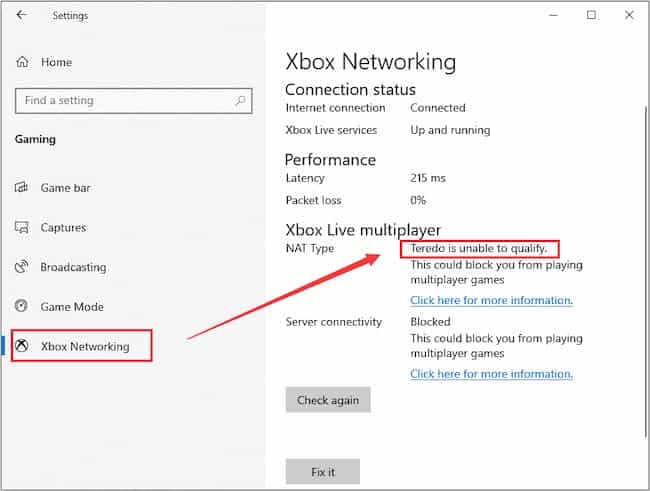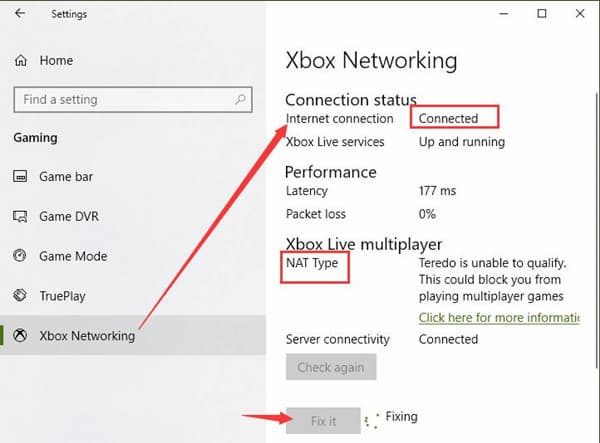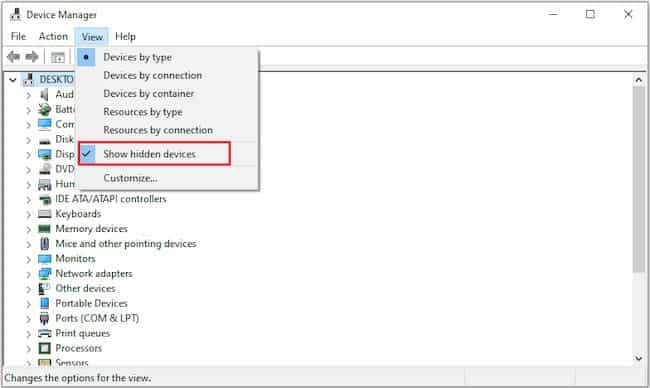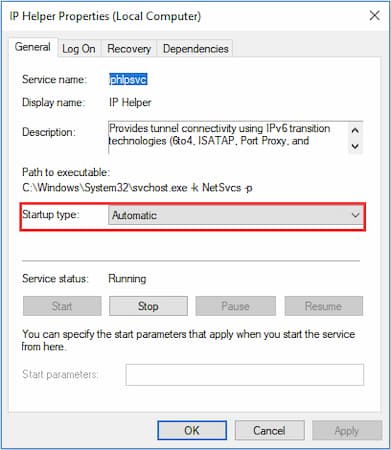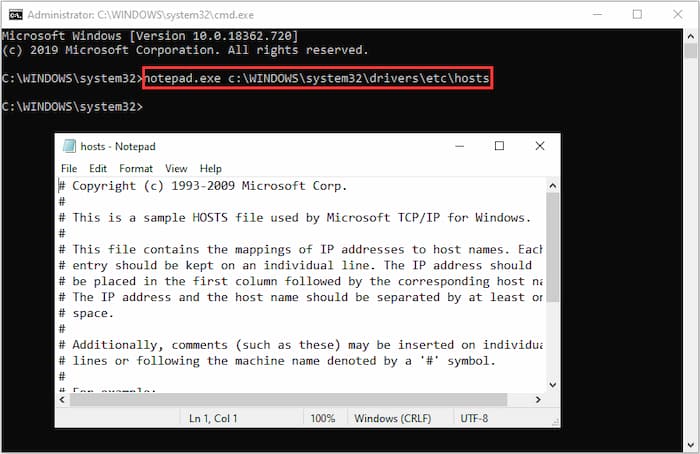Teredo es un protocolo de adaptador de red. Permite a los usuarios tener conectividad IPv6 mientras están en Internet IPv4, sin ninguna conexión nativa en una red IPv6. Pero a veces, Xbox Teredo no puede calificar, lo que hace que no puedas chatear con amigos en línea o jugar juegos multijugador en vivo.
Según los informes de los usuarios, cuando van a verificar la configuración de red de Xbox, el tipo de NAT aquí muestra que Teredo no puede calificar y, a veces, la conectividad del servidor está bloqueada.
Este error puede resultar frustrante para los jugadores, ya que podría impedir que los usuarios jueguen a juegos multijugador. No necesitas preocuparte si este problema te ocurre. En el siguiente contenido, aprenderás cómo resolver fácilmente este problema con 5 métodos.
¿Qué es Teredo?
En el error que aparece, Teredo en realidad denota tunelización Teredo, que es un protocolo de red utilizado para ofrecer conectividad iPv6 a PC con ipv4. En otras palabras, Teredo tiene como objetivo cerrar la brecha entre clientes y servidores y al mismo tiempo, suavizar diferentes dispositivos utilizando NAT ((network address translation o traducción de direcciones de red).
Necesariamente, debes saber que solo cuando las direcciones IP de Teredo estén disponibles en Windows 10, el chat en vivo de Xbox y los juegos multimedia funcionarán bien en tu PC sin el error Teredo de la aplicación Xbox.
Por lo tanto, ahora debes tener ideas sobre cómo Teredo afecta tu aplicación Xbox si tu PC no puede obtener una dirección IP Teredo para Xbox one debido a que Teredo no puede calificar.
¿Por qué Teredo no puede calificar?
Como se mencionó anteriormente, el error Teredo no puede calificar significa que Windows 10 no puede obtener la dirección IP de Teredo. Y eso puede deberse a problemáticos programas y adaptadores de túnel Teredo.
Se dice que en la mayoría de los casos, la aplicación Xbox que Teredo no puede calificar aparecerá cuando el adaptador de Windows 10 Teredo bloquea el protocolo Teredo o hay una aplicación o programa que impide que Teredo funcione.
Teredo no puede calificar. Soluciones
Si has tenido el problema de que teredo no puede calificar, te traemos 5 alternativas que puedes probar para solucionar este inconveniente:
Solución 1: comprueba la red de Xbox
Debes saber que la configuración del sistema de Windows 10 contiene configuraciones de juego, lo que permite a los usuarios corregir algunos errores comunes del juego, incluido el error Xbox Teredo. Por lo tanto, puedes ir directamente a Configuración para solucionar el problema de que Teredo no puede calificar.
- Presiona Windows + I para abrir la aplicación Configuración.
- Ve a Juegos> Redes Xbox.
- En el panel derecho, asegúrate de que la conexión a Internet esté conectada en Estado de la conexión.
- En la sección multijugador de Xbox Live, haz clic en el botón Solucionarlo para solucionar el problema de la dirección IP de Teredo.
- Luego, haz clic en el botón Comprobar de nuevo para intentar volver a conectarte.
- Después de eso, es posible que debas reiniciar tu computadora para que los cambios surtan efecto.
Solución 2: Reinstalar el adaptador Teredo
El adaptador Teredo está instalado de forma predeterminada y está oculto en tu computadora. Si se corrompe o tiene algún problema, es posible que también recibas este problema. En este caso, debes reinstalar el adaptador Teredo oculto. A continuación, te indicamos cómo hacerlo.
- Presiona Windows + R para abrir la ventana Ejecutar. Ingresa cmd y presiona Ctrl + Shift + Enter para ejecutar el símbolo del sistema como administrador.
- Escribe el comando netsh interface Teredo set state disable y presiona Enter para deshabilitar el adaptador.
- Sal del símbolo del sistema. Haz clic con el botón derecho en el botón Inicio y selecciona Administrador de dispositivos para abrirlo.
- Ve a la pestaña Ver y selecciona Mostrar dispositivos ocultos.
- Ahora, expande la categoría Adaptadores de red, haz clic con el botón derecho en el adaptador Teredo y elige Desinstalar dispositivo.
- Después de desinstalar todos los dispositivos Teredo, reinicia tu computadora y abre el Símbolo del sistema nuevamente.
- Ejecuta el comando netsh interface Teredo set state type = default para volver a habilitar el adaptador Teredo.
- Ahora, puedes verificar si el error Teredo no puede calificar está arreglado.
Solución 3: Habilita el servicio auxiliar de IP
El servicio IP Helper es necesario para la configuración de red en una computadora local. Una vez que esté deshabilitado, tendrás problemas para conectarte al protocolo de Internet, como el protocolo Teredo. Por lo tanto, si experimentas que Teredo no puede calificar, verifica si este servicio está habilitado.
- Abre el cuadro de diálogo Ejecutar, ingresa services.msc y haz clic en Aceptar para abrir la aplicación Servicios.
- Busca el servicio IP Helper de la lista.
- Haz doble clic en él para abrir la ventana Propiedades.
- Asegúrate de que el estado del servicio se esté ejecutando. Si no es así, haz clic en el botón Inicio para habilitarlo. Luego, configura el Tipo de inicio en Automático.
- Haz clic en el botón Aplicar y Aceptar para guardar los cambios.
Solución 4: Cambia el nombre del servidor Teredo a predeterminado
En algunos casos, el nombre del servidor de Teredo se ve alterado por ciertos programas maliciosos, lo que hace que Teredo no pueda calificar el problema. Para deshacerte de este problema, puedes intentar cambiar el nombre del servidor al predeterminado y algunos usuarios lo han hecho de esta manera.
Para hacer esto, solo necesitas ejecutar el símbolo del sistema con privilegios administrativos y ejecutar este comando: netsh interface Teredo set state servername = default. Una vez hecho esto, sal de la herramienta y reinicia tu computadora.
Puede que te interese: 5 Mejores Programas Para Xbox 360
Solución 5: Eliminar determinadas entradas del archivo Hosts
Si todos los métodos anteriores no resuelven el problema por ti, tal vez el problema esté en el archivo hosts. Es posible que el archivo de hosts esté dañado o tenga entradas adicionales. Por lo tanto, es posible que debas verificar el archivo y eliminar ciertas entradas que se ha demostrado que son responsables de este problema.
- Ejecuta el símbolo del sistema como administrador.
- Ingresa la línea de comando notepad.exe c: \ WINDOWS \ system32 \ drivers \ etc \ hosts y presiona Enter para abrir el archivo de hosts.
- En el Bloc de notas abierto, presiona Ctrl + F e ingresa win10.ipv6.microsoft.com para buscar entradas relacionadas.
- Una vez que se encuentran las entradas, elimínalas y guarda el archivo.
- Después de eso, reinicia tu computadora y el error de Xbox Teredo debería haber sido eliminado.
Palabras finales
Si se te ha presentado el error Teredo no puede calificar, esperamos que estas posibles soluciones te ayuden a resolver el problema a tiempo para seguir con tus juegos sin problemas. Si conoces otras alternativas para solucionar este problema, no dudes en comentarlas.
Me llamo Javier Chirinos y soy un apasionado de la tecnología. Desde que tengo uso de razón me aficioné a los ordenadores y los videojuegos y esa afición terminó en un trabajo.
Llevo más de 15 años publicando sobre tecnología y gadgets en Internet, especialmente en mundobytes.com
También soy experto en comunicación y marketing online y tengo conocimientos en desarrollo en WordPress.